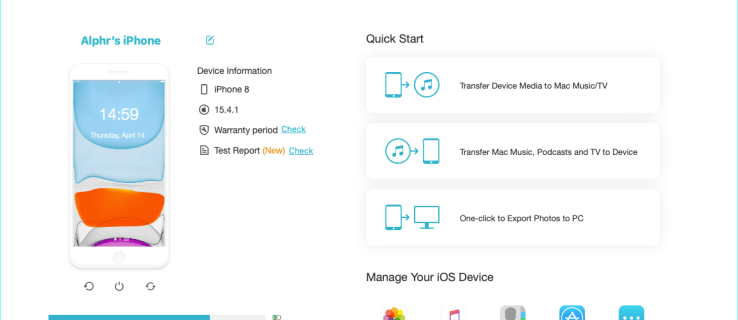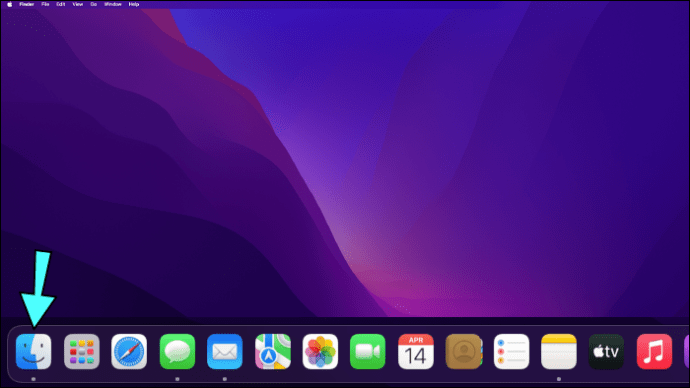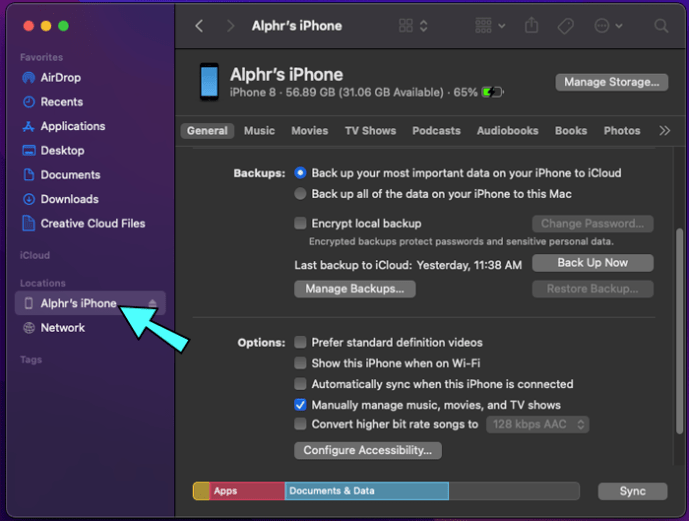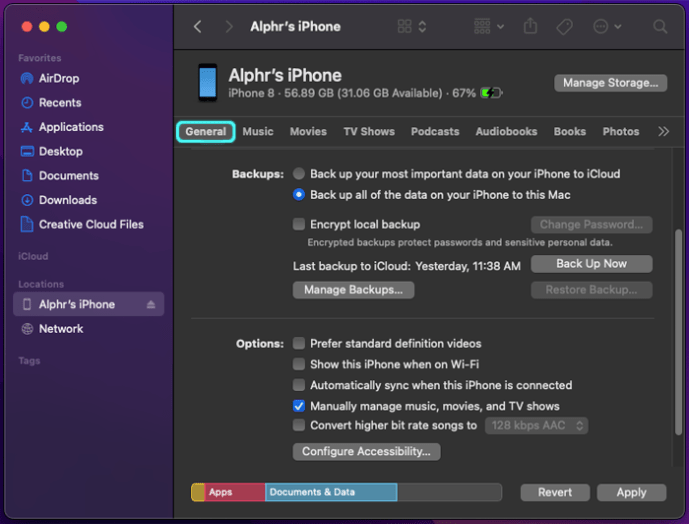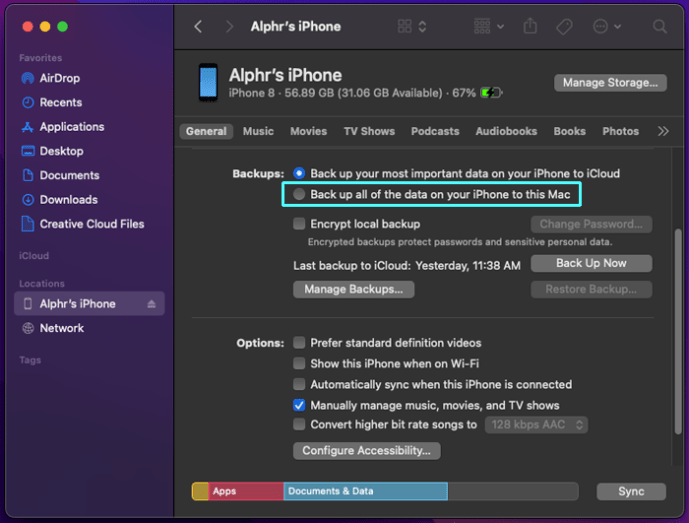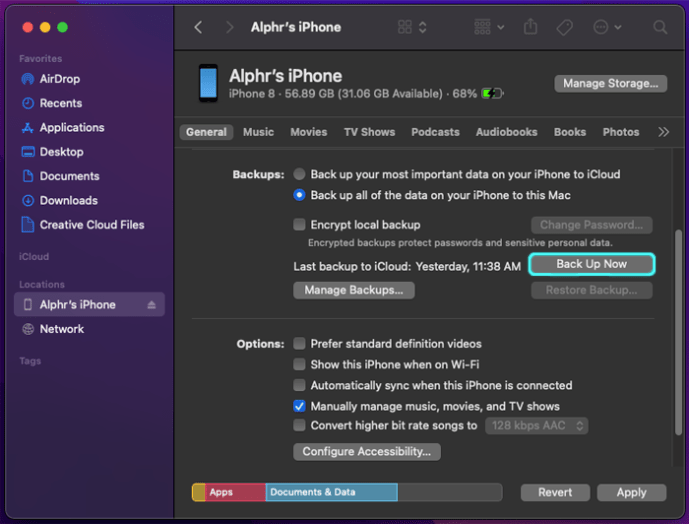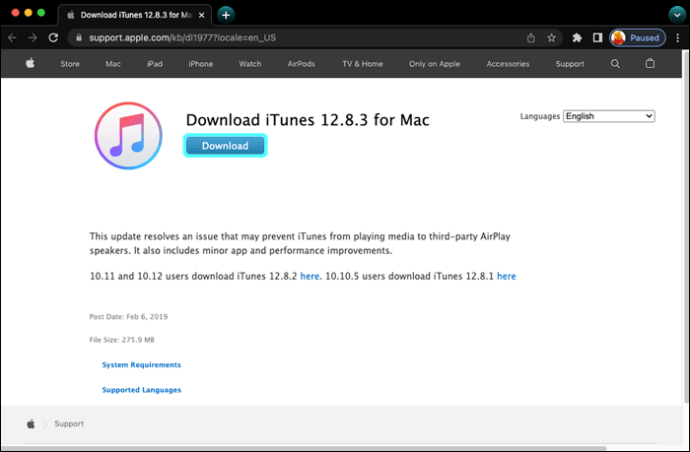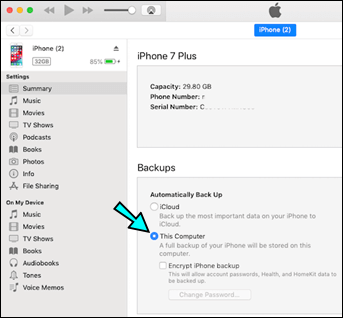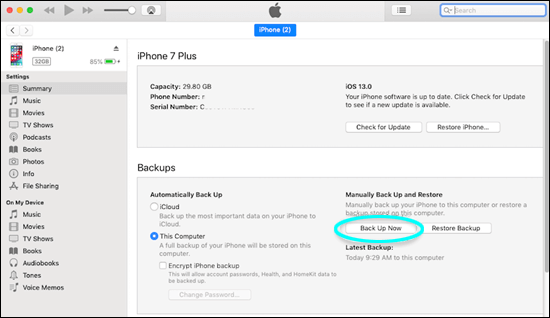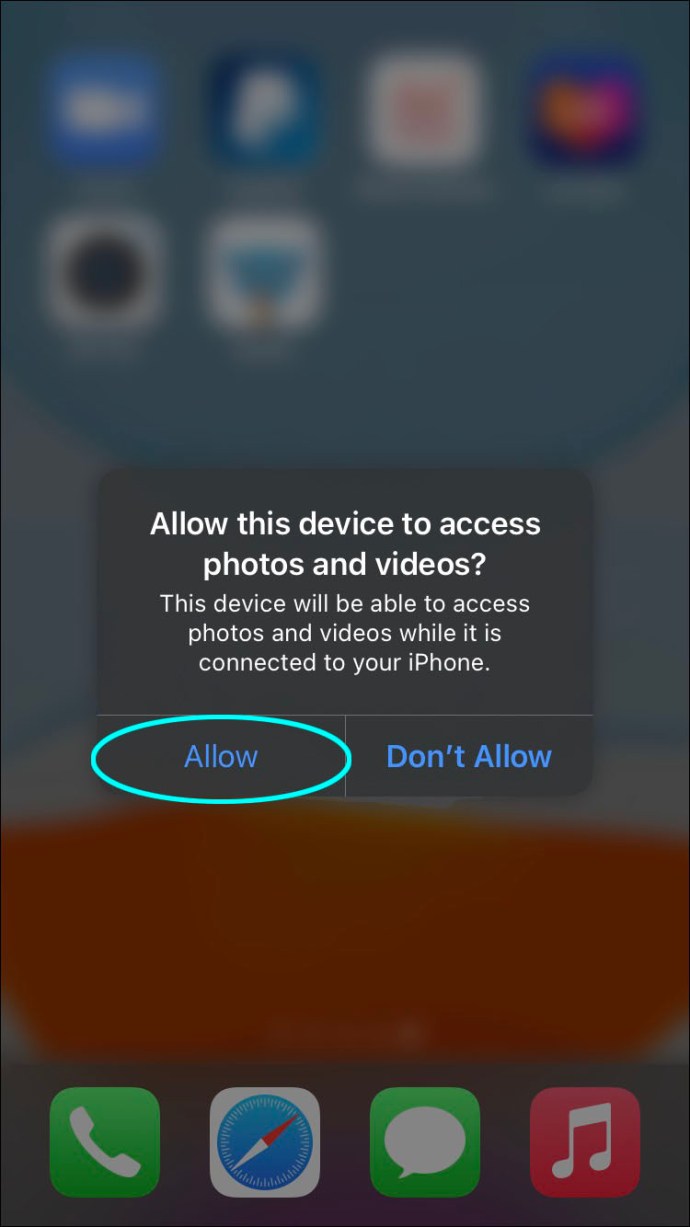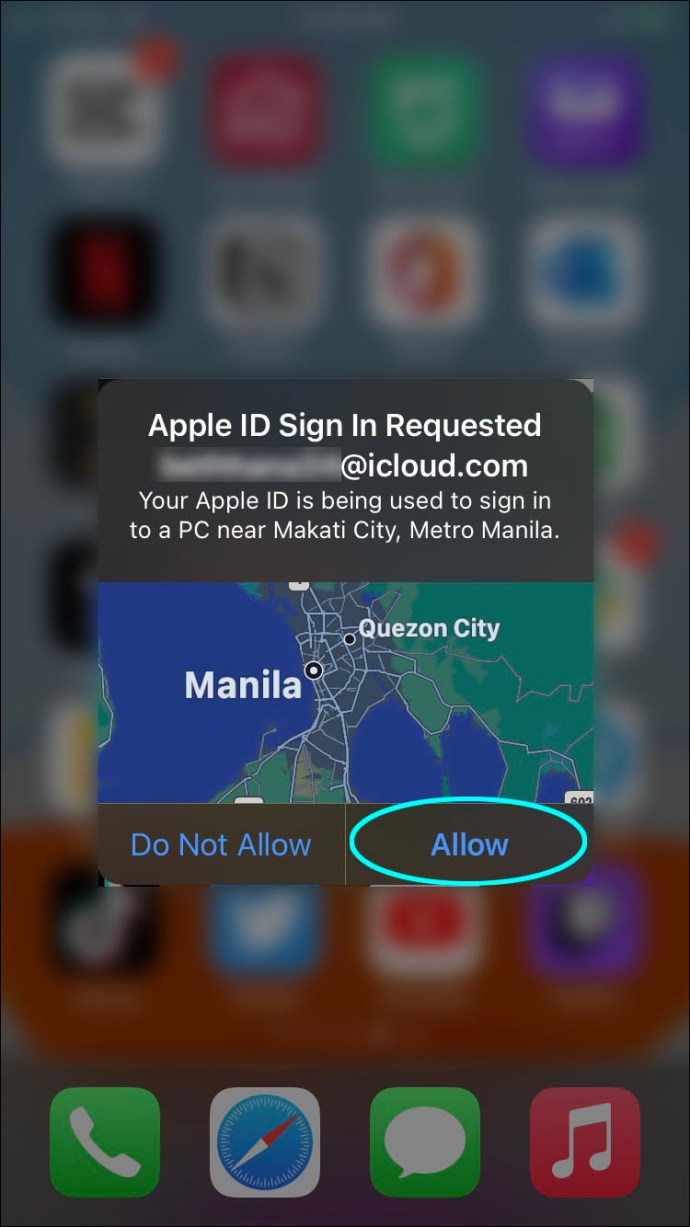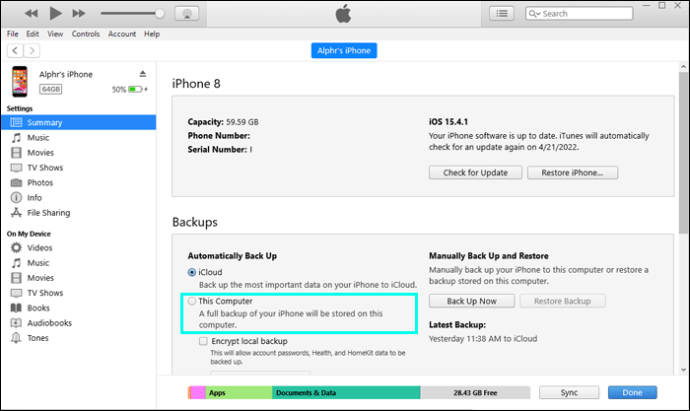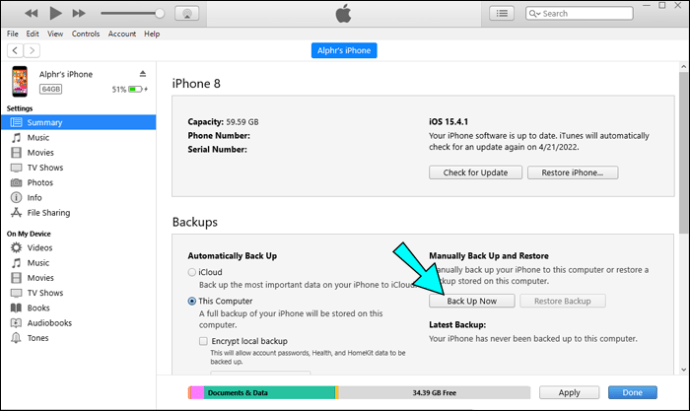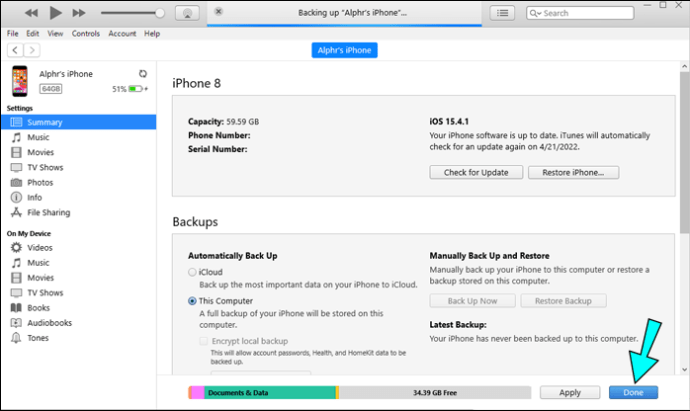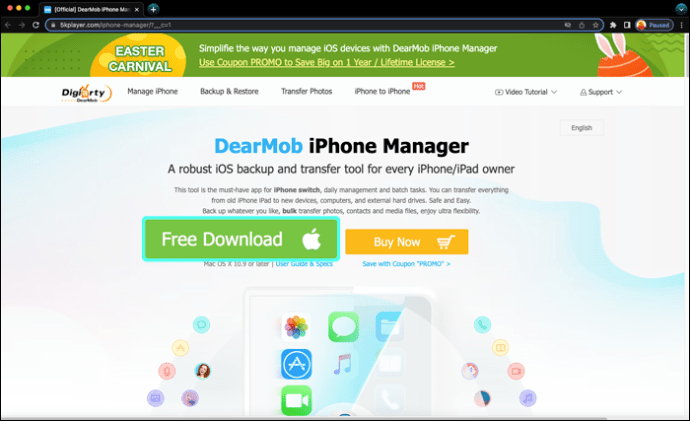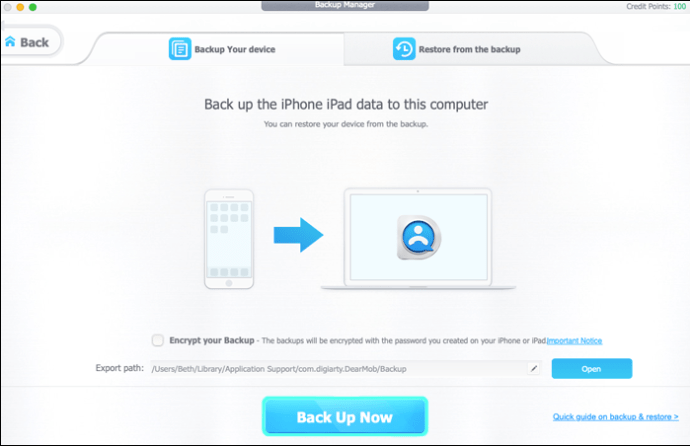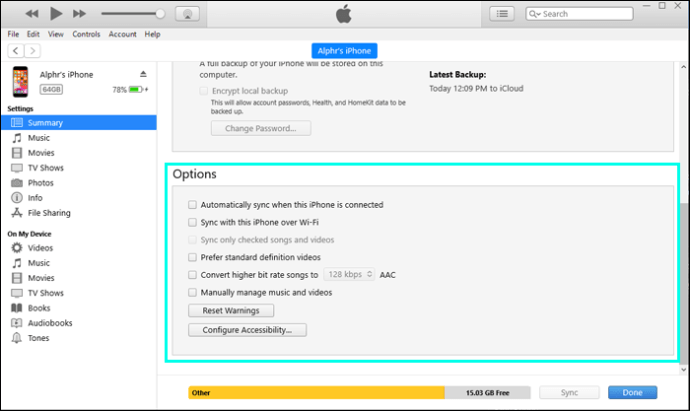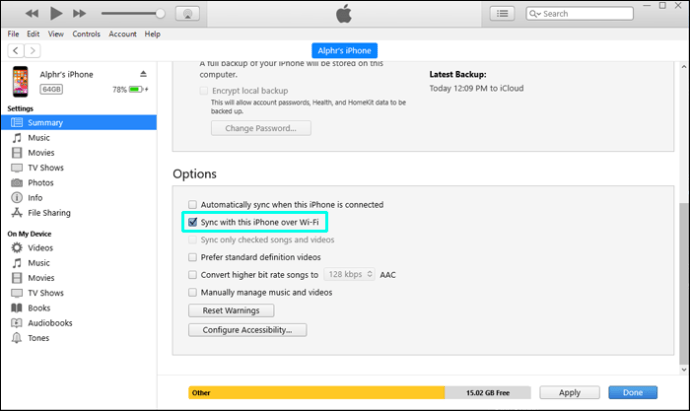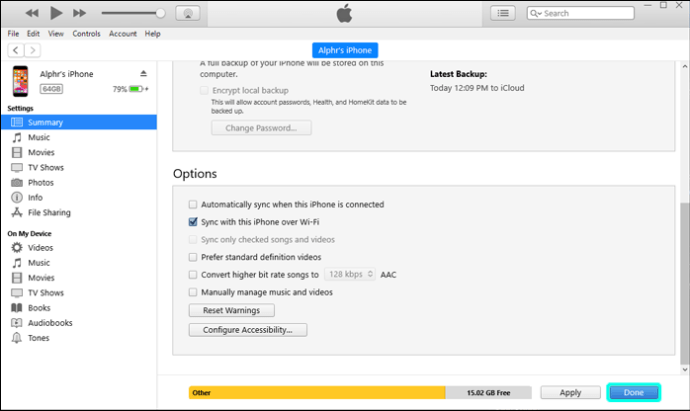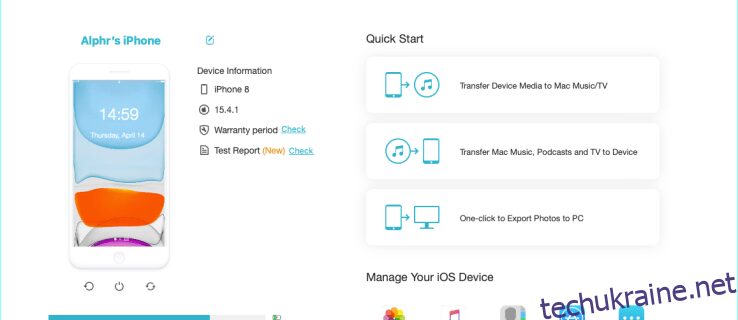Незалежно від того, чи це буде вторинна копія ваших файлів або звільнення пам’яті на вашому мобільному телефоні, резервне копіювання вашого iPhone на комп’ютер дуже корисно. Це можна зробити кількома способами, залежно від наявного обладнання. У цій статті ми покажемо вам, як створити резервну копію вашого iPhone на комп’ютері в режимі онлайн чи офлайн.
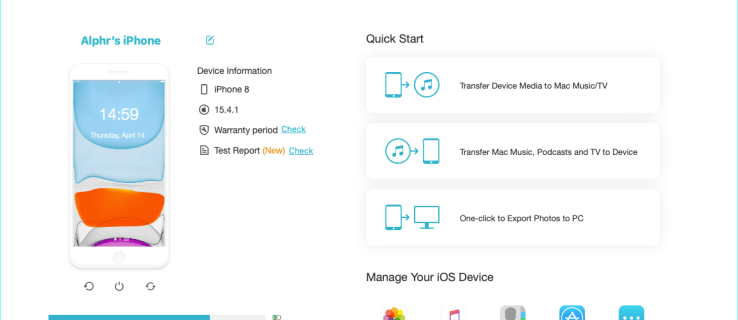
Як зробити резервну копію iPhone на Mac
Якщо ви використовуєте новіший Mac, процес буде досить простим, оскільки його було спрощено. Щоб передати ці файли, просто виконайте такі дії:
Використовуйте кабель Apple Lightning-USB, щоб підключити iPhone до комп’ютера Mac. Переконайтеся, що ваш iPhone розблоковано, перш ніж підключати його.
 Якщо оновлення програмного забезпечення доступне, з’явиться спливаюче вікно з інформацією про це. Ви можете пропустити це оновлення, якщо хочете.
На головному екрані натисніть «Пошук».
Якщо оновлення програмного забезпечення доступне, з’явиться спливаюче вікно з інформацією про це. Ви можете пропустити це оновлення, якщо хочете.
На головному екрані натисніть «Пошук».
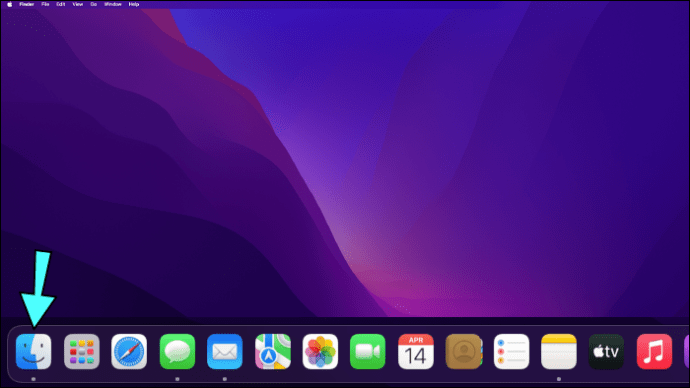 На вкладці «Місцезнаходження» в меню ліворуч натисніть своє ім’я iPhone, а потім дочекайтеся, поки все завантажиться.
На вкладці «Місцезнаходження» в меню ліворуч натисніть своє ім’я iPhone, а потім дочекайтеся, поки все завантажиться.
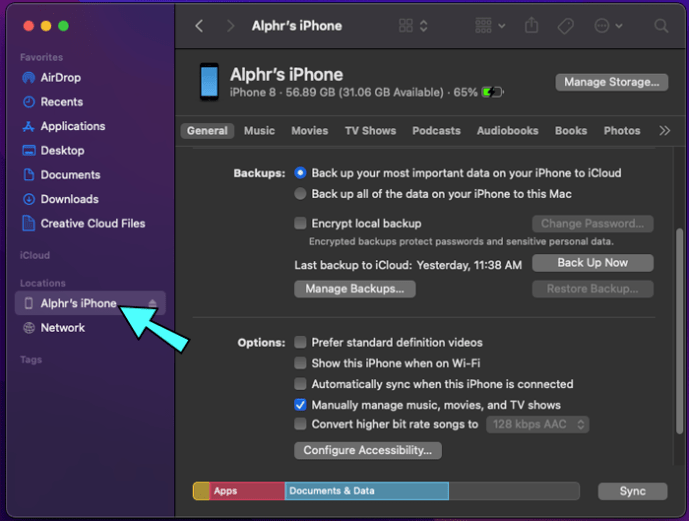 На вкладці «Загальні» знайдіть меню Резервне копіювання.
На вкладці «Загальні» знайдіть меню Резервне копіювання.
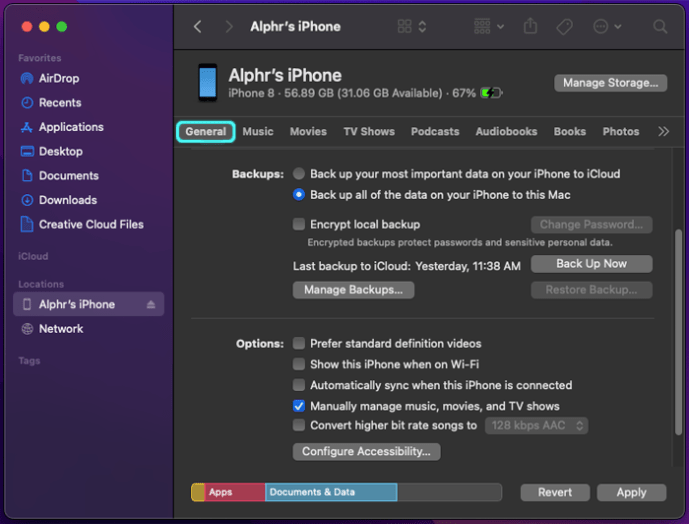 Виділіть перемикач «Створити резервну копію всіх даних вашого iPhone на цьому Mac».
Виділіть перемикач «Створити резервну копію всіх даних вашого iPhone на цьому Mac».
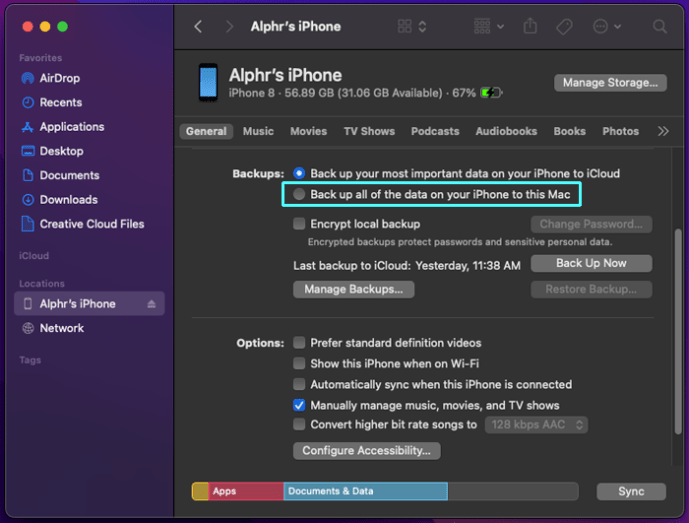 Натисніть кнопку «Створити резервну копію зараз».
Натисніть кнопку «Створити резервну копію зараз».
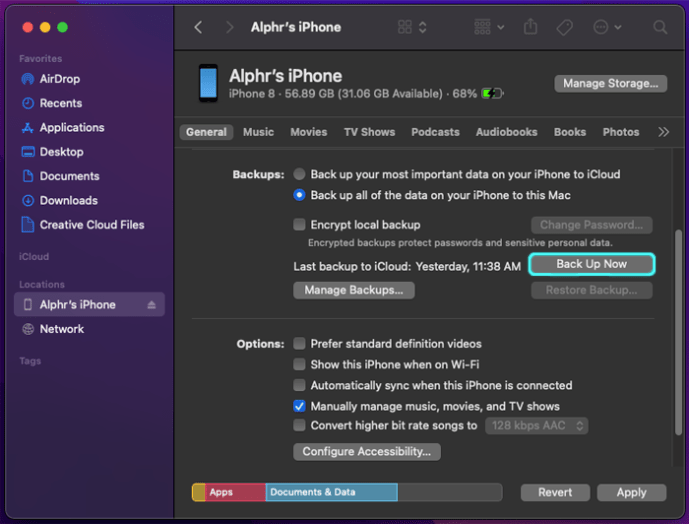 Дочекайтеся завершення заповнення індикатора виконання.
Тепер ви можете закрити вікно після завершення резервного копіювання файлів.
Дочекайтеся завершення заповнення індикатора виконання.
Тепер ви можете закрити вікно після завершення резервного копіювання файлів.
Для старих комп’ютерів Mac вам доведеться завантажити iTunes, щоб локально створювати резервні копії файлів. Процедура для цього виглядає наступним чином:
Завантажте iTunes для свого Mac.
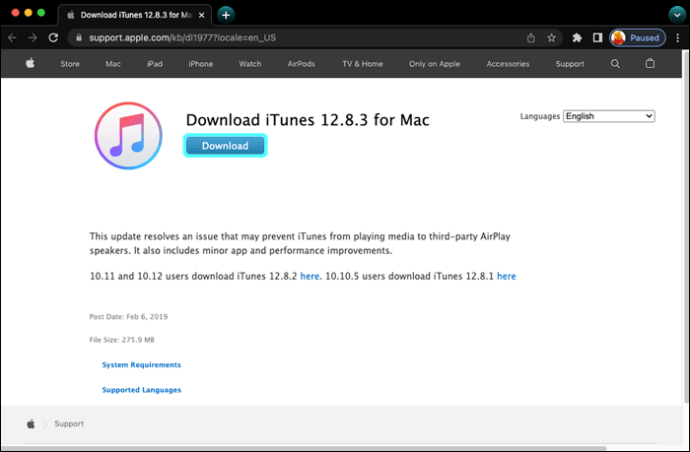 Після встановлення відкрийте iTunes. iTunes може попросити правильно налаштувати дані вашого облікового запису.
Підключіть свій iPhone до Mac за допомогою кабелю Apple Lightning-USB. Переконайтеся, що ваш iPhone розблоковано, коли ви це робите.
Після встановлення відкрийте iTunes. iTunes може попросити правильно налаштувати дані вашого облікового запису.
Підключіть свій iPhone до Mac за допомогою кабелю Apple Lightning-USB. Переконайтеся, що ваш iPhone розблоковано, коли ви це робите.
 Ваш iPhone запитає, чи довіряєте ви комп’ютеру, до якого ви підключені. Торкніться «Довіряти».
Ваш iPhone запитає, чи довіряєте ви комп’ютеру, до якого ви підключені. Торкніться «Довіряти».
 iTunes запитає, чи хочете ви дозволити Mac отримати доступ до інформації вашого iPhone. Натисніть «Продовжити».
Натисніть назву свого телефону в меню ліворуч. Якщо ви не можете його знайти, клацніть піктограму мобільного телефону у верхній панелі меню вікна iTunes.
На вкладці «Резервні копії» в iTunes натисніть перемикач «Цей комп’ютер».
iTunes запитає, чи хочете ви дозволити Mac отримати доступ до інформації вашого iPhone. Натисніть «Продовжити».
Натисніть назву свого телефону в меню ліворуч. Якщо ви не можете його знайти, клацніть піктограму мобільного телефону у верхній панелі меню вікна iTunes.
На вкладці «Резервні копії» в iTunes натисніть перемикач «Цей комп’ютер».
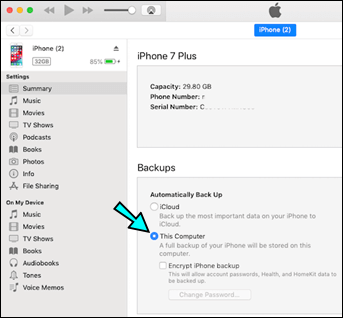 Натисніть кнопку «Створити резервну копію зараз».
Натисніть кнопку «Створити резервну копію зараз».
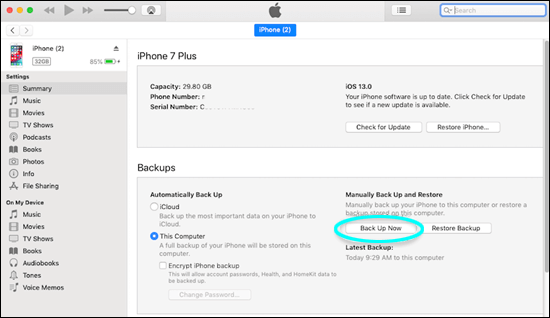 Дочекайтеся завершення індикатора виконання.
Натисніть «Готово».
Дочекайтеся завершення індикатора виконання.
Натисніть «Готово».
Як зробити резервну копію iPhone на ПК з Windows
Оскільки iTunes також доступний для Windows, резервне копіювання вашого iPhone на ПК з Windows дуже схоже. Щоб створити резервну копію вашого iPhone на ПК, виконайте наведені нижче дії.
Перш ніж почати, завантажте правильну версію iTunes для вашого ПК з Windows. На сторінці завантаження Apple iTunes доступно кілька версій залежно від вашої ОС.
Перейдіть до папки, куди ви завантажили файл. Натисніть на файл установки iTunes.
Завершіть процедуру встановлення.
Відкрийте програму iTunes.
Підключіть свій iPhone за допомогою кабелю Apple Lightning до USB до ПК.
 Ваш iPhone відобразить повідомлення із запитом, чи хочете ви дозволити пристрою отримати доступ до вашого телефону. Торкніться «Дозволити».
Ваш iPhone відобразить повідомлення із запитом, чи хочете ви дозволити пристрою отримати доступ до вашого телефону. Торкніться «Дозволити».
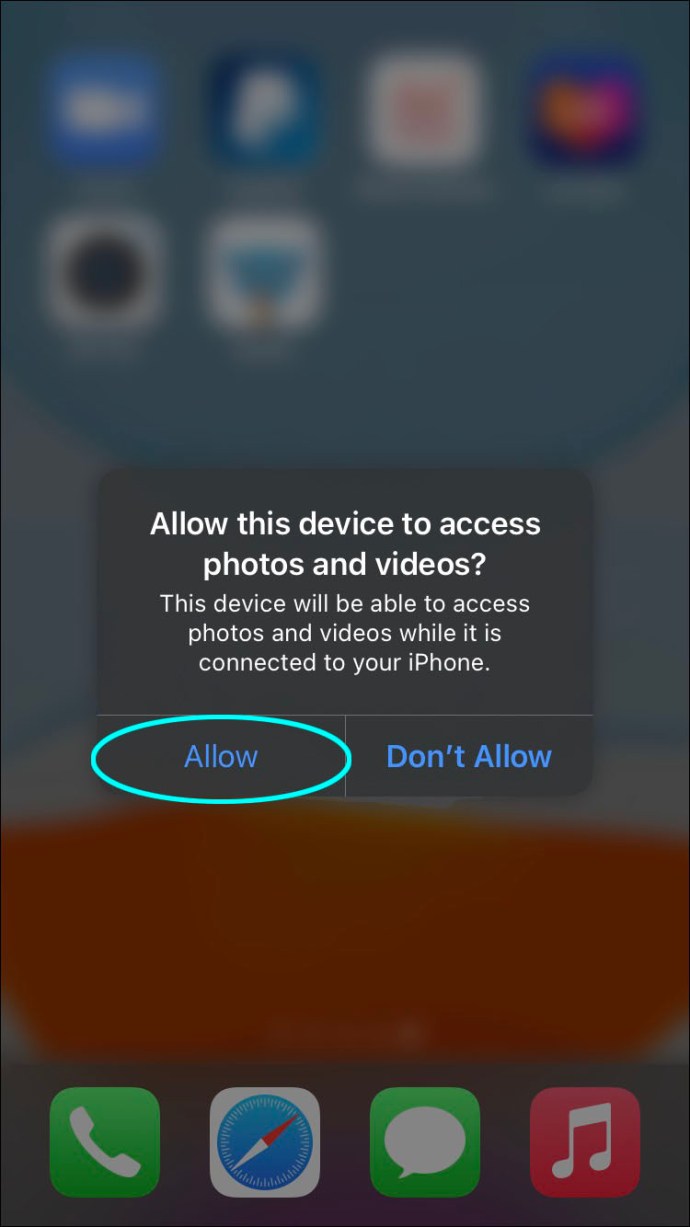 iTunes відобразить повідомлення, якщо ви хочете дозволити доступ до інформації на вашому iPhone. Натисніть «Продовжити».
iTunes відобразить повідомлення, якщо ви хочете дозволити доступ до інформації на вашому iPhone. Натисніть «Продовжити».
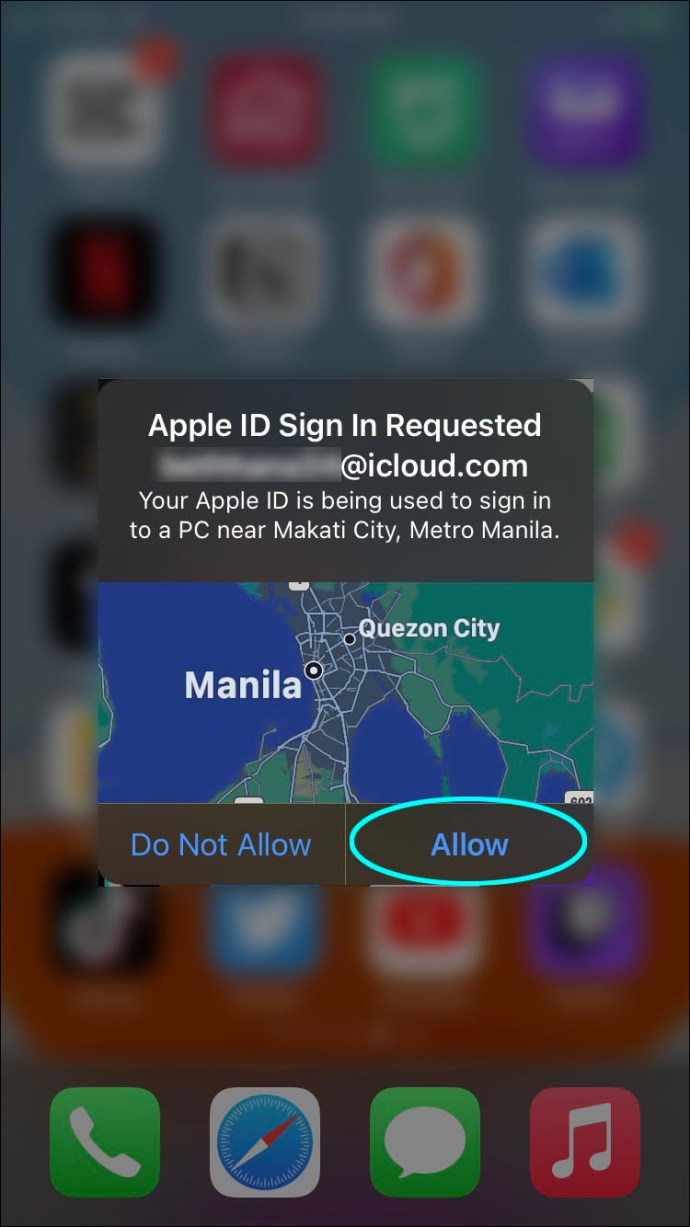 Ваш iPhone запитає, чи довіряєте ви комп’ютеру. Торкніться «Довіряти».
Ваш iPhone запитає, чи довіряєте ви комп’ютеру. Торкніться «Довіряти».
 У iTunes клацніть назву свого телефону в меню ліворуч. Якщо ви не бачите його там, натисніть на піктограму мобільного телефону у верхній лівій частині вікна.
У iTunes клацніть назву свого телефону в меню ліворуч. Якщо ви не бачите його там, натисніть на піктограму мобільного телефону у верхній лівій частині вікна.
 На вкладці «Резервні копії» увімкніть «Цей комп’ютер».
На вкладці «Резервні копії» увімкніть «Цей комп’ютер».
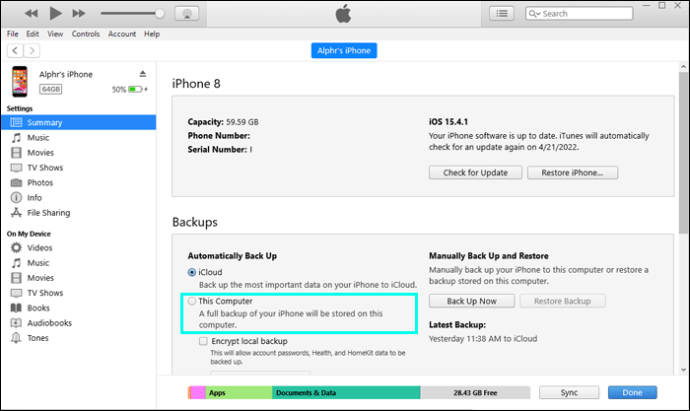 Натисніть кнопку «Створити резервну копію зараз».
Натисніть кнопку «Створити резервну копію зараз».
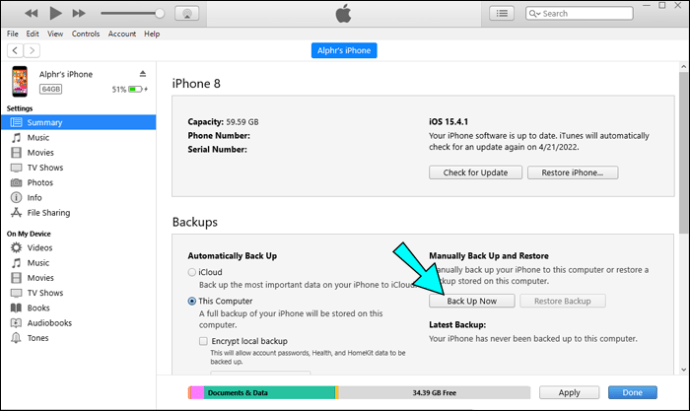 Дочекайтеся завершення індикатора виконання.
Натисніть «Готово».
Дочекайтеся завершення індикатора виконання.
Натисніть «Готово».
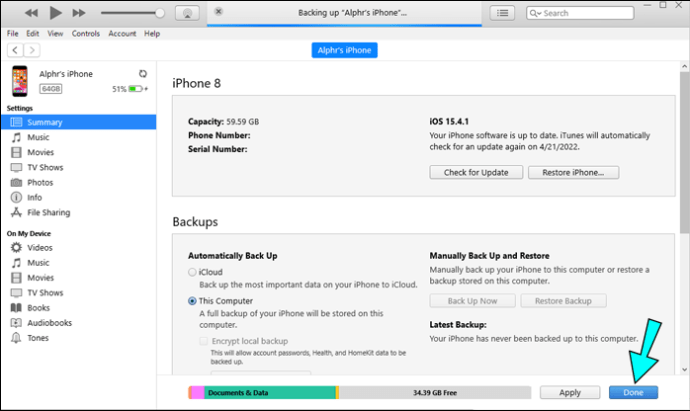
Як створити резервну копію iPhone на комп’ютер без iTunes або iCloud
Якщо ви хочете створити резервну копію файлів свого телефону, але не хочете використовувати для цього власні служби Apple, ви можете зробити це за допомогою сторонніх програм. Вони не такі впорядковані, як iTunes, але якщо вони є єдиним вибором, то це краще, ніж нічого. Ось дві програми, які можуть виконати цю роботу, а також інструкції для цього:
DearMob iPhone Manager
DearMob — це програма, доступна для Windows, яка дозволяє користувачам створювати резервні копії файлів iPhone на кількох комп’ютерах одночасно. Він також дає користувачам можливість вибирати, які файли для резервного копіювання, а які ігнорувати. Ця програма має як безкоштовну, так і платну версії, тому ви можете спробувати її, щоб перевірити, чи відповідає вона вашим потребам. Нижче наведено кроки щодо використання цієї програми:
Завантажте та встановіть програму DearMob.
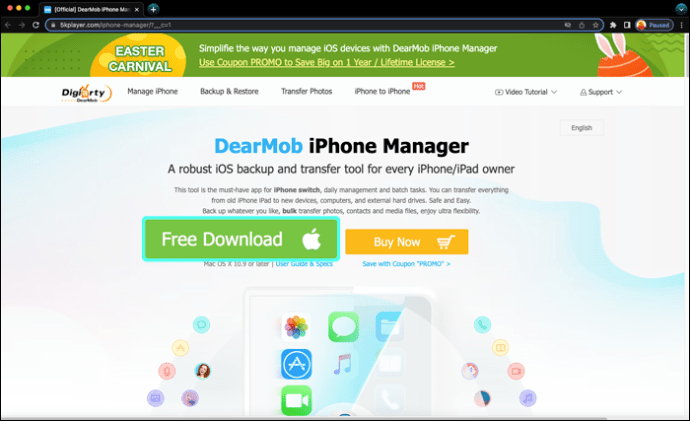 Відкрийте програму на комп’ютері.
Підключіть свій iPhone до комп’ютера за допомогою кабелю Apple Lightning-USB.
Відкрийте програму на комп’ютері.
Підключіть свій iPhone до комп’ютера за допомогою кабелю Apple Lightning-USB.
 На своєму iPhone торкніться «Довіряти».
На своєму iPhone торкніться «Довіряти».
 На DearMob натисніть «Резервне копіювання», а потім натисніть «Резервне копіювання зараз», щоб зробити повне резервне копіювання всіх файлів вашого iPhone.
На DearMob натисніть «Резервне копіювання», а потім натисніть «Резервне копіювання зараз», щоб зробити повне резервне копіювання всіх файлів вашого iPhone.
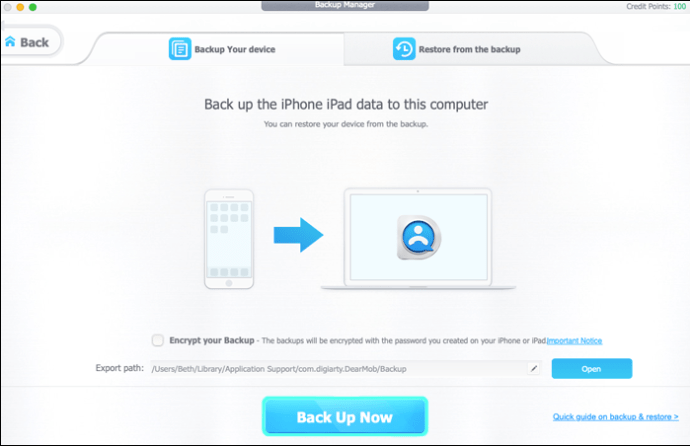 Якщо ви хочете вибрати файл для резервного копіювання, натисніть «Передача фотографій», «Менеджер музики», «Відео» або «Файли» та виберіть, які дані передати на ваш комп’ютер.
Якщо ви хочете вибрати файл для резервного копіювання, натисніть «Передача фотографій», «Менеджер музики», «Відео» або «Файли» та виберіть, які дані передати на ваш комп’ютер.
Як зробити резервну копію iPhone на комп’ютер без USB або кабелю
Існує спосіб створити резервну копію вашого iPhone на комп’ютер без USB-кабелю, але його потрібно налаштувати заздалегідь. Це означає, що під час першого налаштування вам знадобиться кабель, але після цього ваш iPhone автоматично створить резервні копії файлів через Wi-Fi.
Наразі неможливо виконати цей процес безпосередньо без кабелю, тому налаштувати це заздалегідь може бути гарною ідеєю. Крім того, для роботи вашого комп’ютера Mac або Windows потрібно встановити iTunes. Щоб налаштувати резервне копіювання через Wi-Fi, виконайте такі дії:
Відкрийте iTunes на своєму Mac або ПК.
Підключіть свій iPhone за допомогою кабелю Apple Lightning-USB.
 Авторизуйте свій iPhone і ПК, натиснувши «Дозволити» або «Довіряти» на iPhone і натиснувши «Продовжити» на ПК.
Авторизуйте свій iPhone і ПК, натиснувши «Дозволити» або «Довіряти» на iPhone і натиснувши «Продовжити» на ПК.
 У меню ліворуч натисніть назву свого телефону або натисніть значок мобільного телефону у верхній частині вікна.
У меню ліворуч натисніть назву свого телефону або натисніть значок мобільного телефону у верхній частині вікна.
 Прокрутіть униз до вкладки «Параметри».
Прокрутіть униз до вкладки «Параметри».
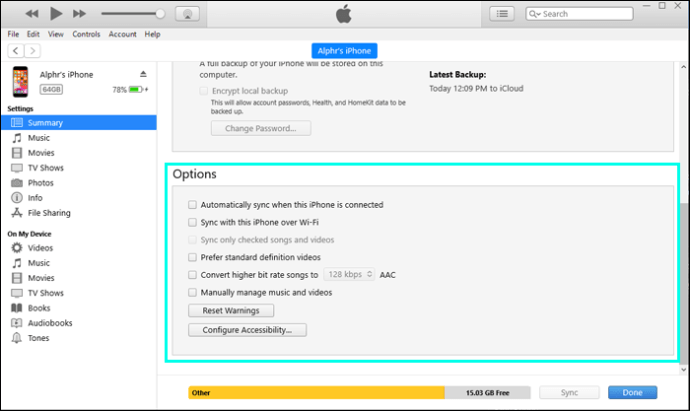 Установіть прапорець біля пункту «Синхронізувати з цим iPhone через Wi-Fi».
Установіть прапорець біля пункту «Синхронізувати з цим iPhone через Wi-Fi».
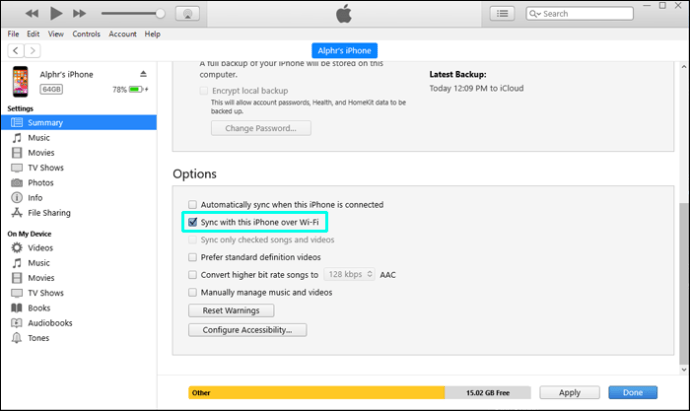 Натисніть Готово.
Натисніть Готово.
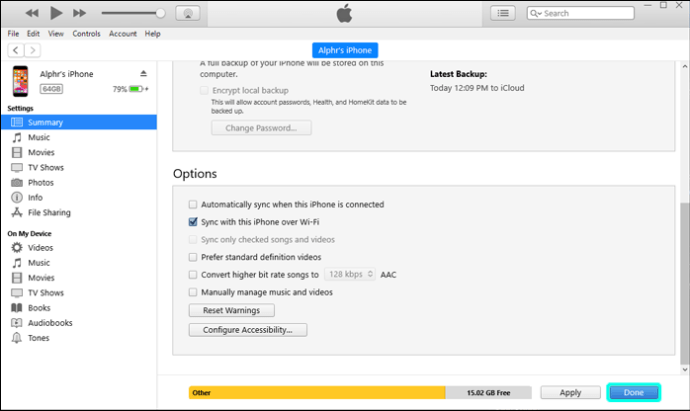
Тепер телефон автоматично оновлюватиме файли резервних копій через локальну мережу під час заряджання. Зауважте, що ваш телефон і комп’ютер повинні бути в одній мережі Wi-Fi, щоб це працювало.
Зручна інформація
Знання того, як створити резервну копію вашого iPhone на комп’ютері, є корисною інформацією. Копіювання файлів у локальне сховище не тільки безкоштовне, але й дає можливість отримати доступ до файлів телефону, навіть коли ви не в мережі.
Чи знаєте ви інші способи резервного копіювання файлів iPhone на комп’ютер? Не соромтеся поділіться своїми думками в розділі коментарів нижче.